Kodurühma loomine ja sellega liitumine Windows 10-s
Windows 10 Networking / / March 18, 2020
Viimati uuendatud

Windows 10 kodugruppide funktsioon võimaldab teil oma muusikat, pilte, dokumente, videoteegusid ja printereid hõlpsalt teiste koduvõrgu Windowsi arvutitega jagada.
Windowsi kodugrupi funktsioon võimaldab jagada faile, kaustu ja printereid teiste kohtvõrku ühendatud Windowsi arvutitega. Iga kodurühmaga ühendatud arvuti saab jagada oma piltide, muusika, videote, dokumentide ja printerite kogu teiste sama kodugrupi arvutitega. Kodugrupiga saab liituda iga arvuti, kus töötab Windows 7 või uuem.
See õpetus on mõeldud Windowsi kodurühma seadistamiseks Windows 10-s, kuid need sammud on rakendatavad ka Windows 7 ja Windows 8 / 8.1 jaoks. Samuti saate vaadata meie eelmisi artikleid: Windows 7: Kuidas kodurühma ühiskasutust seadistada ja Seadistage Windows 8 kodugrupi jagamine Windows 7 arvutiga.
Kodugrupi seadistamine opsüsteemides Windows 7, Windows 8 ja Windows 10
Oma esimese kodugrupi loomiseks klõpsake nuppu Start> Seadistused> Võrgundus ja Internet> Olek> HomeGroup. See avab kodugruppide juhtpaneeli.
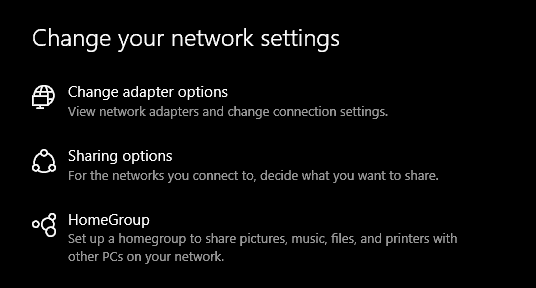
Klõpsake nuppu Loo kodurühm alustada.
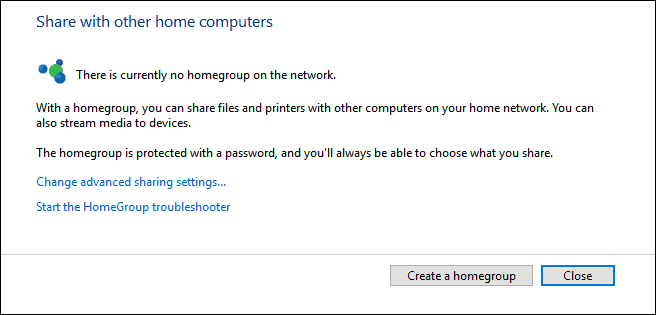
Klõpsake nuppu Järgmine.
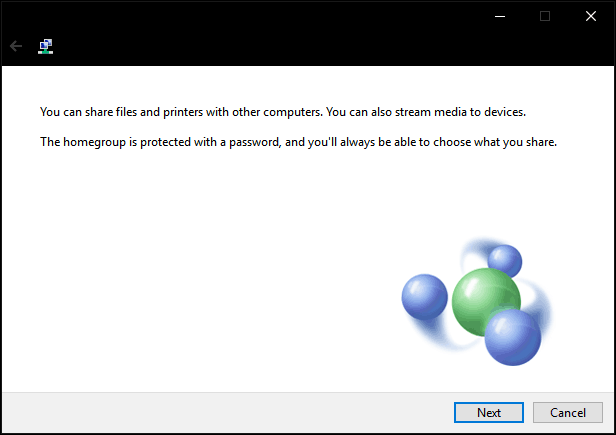
Klõpsake loendikastis all Load seejärel valige üksused, mida soovite jagada teiste koduvõrgu arvutitega. Need üksused on teie Windowsi kasutajakonto teegid. Lugege meie artiklit kuidas teegid Windowsis töötavad kui te pole kindel, mis neis on.
Klõpsake nuppu Järgmine.
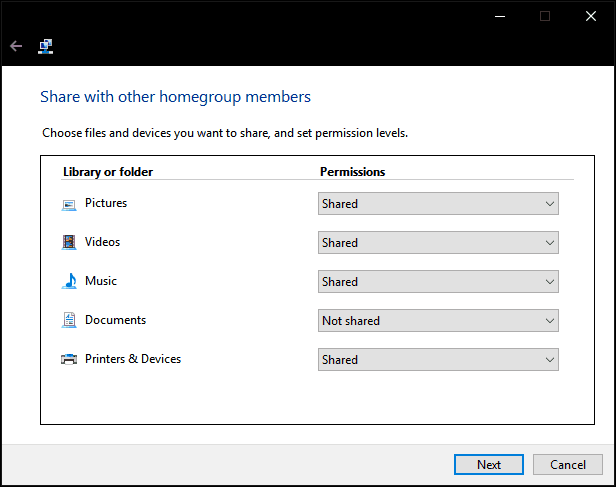
Oodake, kuni Windows teie valikud konfigureerib.
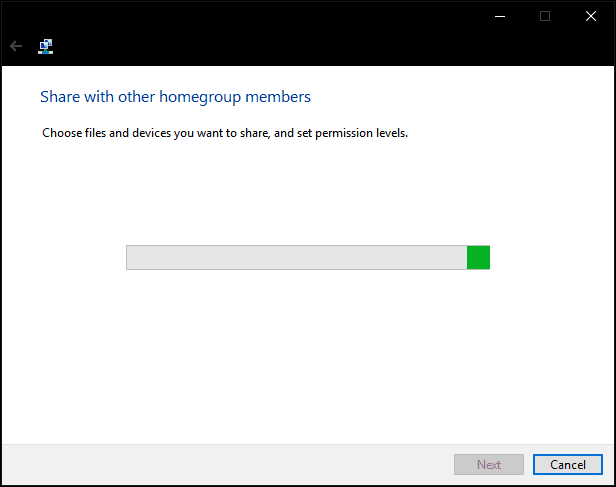
Genereeritakse parool. Kirjutage see üles; peate selle sisestama, kui liitute teiste arvutitega sellesse kodurühma.
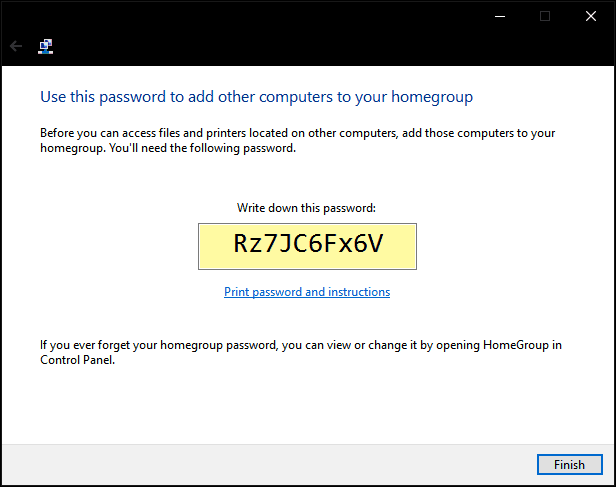
Kodurühmaga liitumine
Järgmisena avage File Explorer, klõpsake nuppu Kodurühm siis klõpsake navigeerimispaanil nuppu Liitu nüüd. Kui te ei näe File Exploreris kodugruppe, avage Seadistused> Võrk ja Internet> Olek> Kodurühm ja klõpsake nuppu Liitu nüüd. Kui te ikka ei näe kodurühmi, lugege allolevat jaotist Kodurühmade tõrkeotsing.

Klõpsake nuppu Järgmine
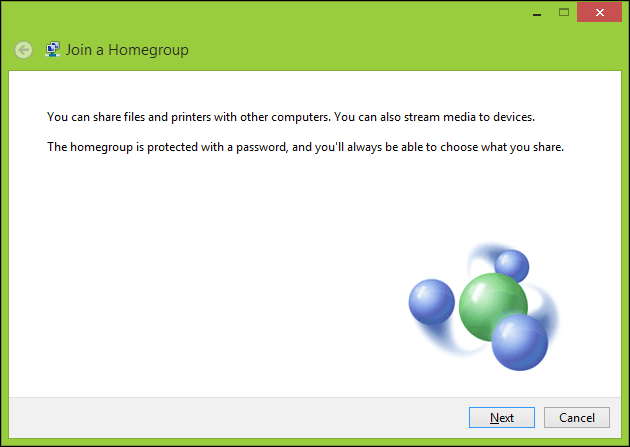
Valige, mida soovite jagada, ja klõpsake siis nuppu Järgmine.
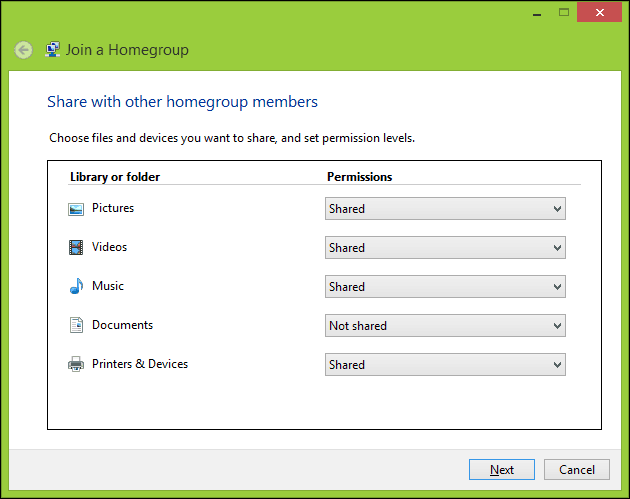
Sisestage varem loodud parool ja klõpsake siis nuppu Järgmine. See võib võtta natuke aega, nii et riputage kinni, kuni Windows konfigureerib teie kodurühmade õigusi. Kui Windows ei tuvasta enam kodurühma, sulgege viisard ja proovige uuesti.
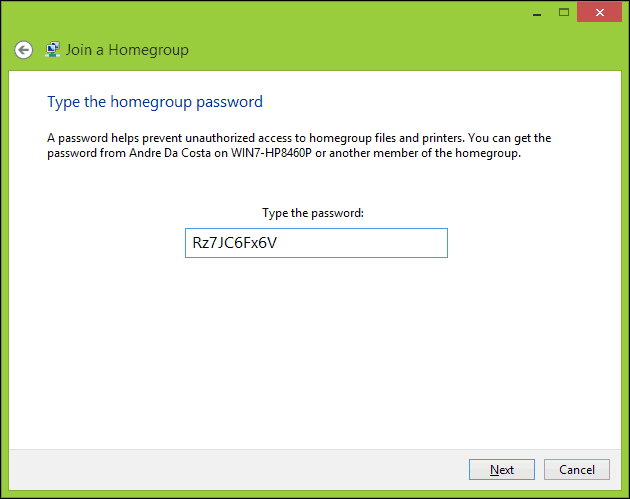
Sirvige kodurühmi
Kodurühma sisu kuvamiseks avage File Explorer, laiendage kodurühm siis vali üks loetletud kodurühmadest.
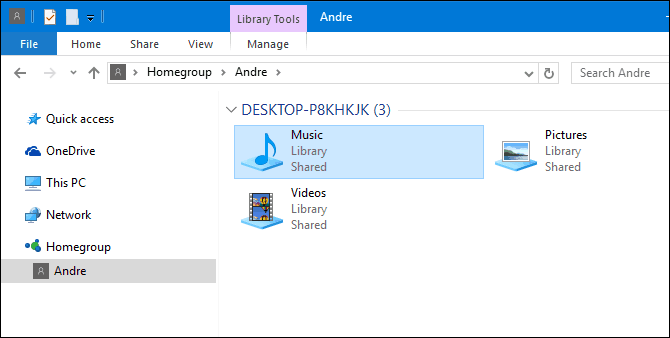
Kodurühmade tõrkeotsing
Enne kui saate kodurühmi tööle panna, tuleb teie võrgukeskkond seada privaatseks. Selleks paremklõpsake teavitusalal võrguikooni ja klõpsake nuppu Avage võrgu- ja ühiskasutuskeskus, klõpsake nuppu Kodurühm akna vasakus nurgas. Klõpsake nuppu Käivitage HomeGroupi tõrkeotsing veaotsingu alustamiseks linki ja järgige ekraanil kuvatavaid juhiseid. Samuti peate võib-olla käivitama HomeGroupi tõrkeotsija arvutis, kus HomeGroupi lõite.
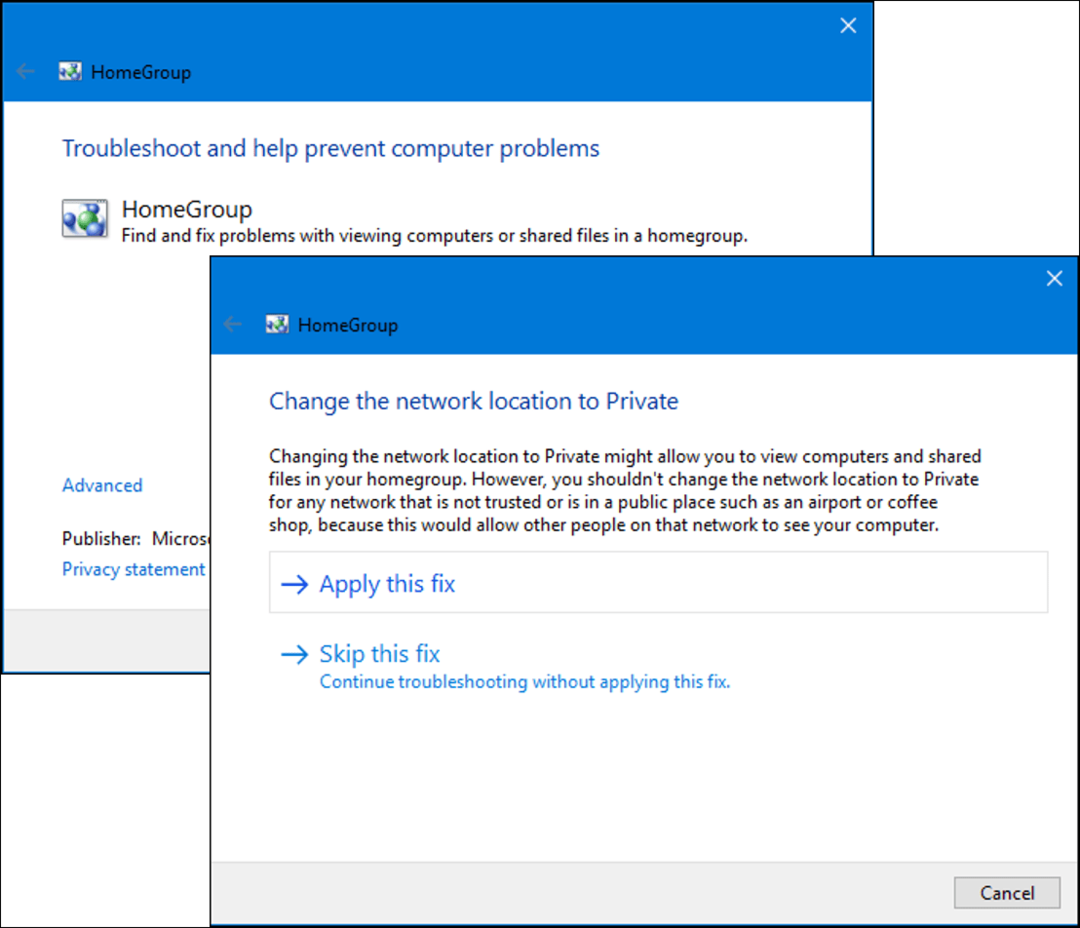
Võrgu privaatseks konfigureerimiseks on veel üks viis: avage võrgu- ja ühiskasutuskeskus ja klõpsake nuppu Muutke jagamise täpsemaid sätteid. Laiendage Privaatne, valige Lülitage võrguotsing välja siis klõpsake nuppu Salvesta muudatused.
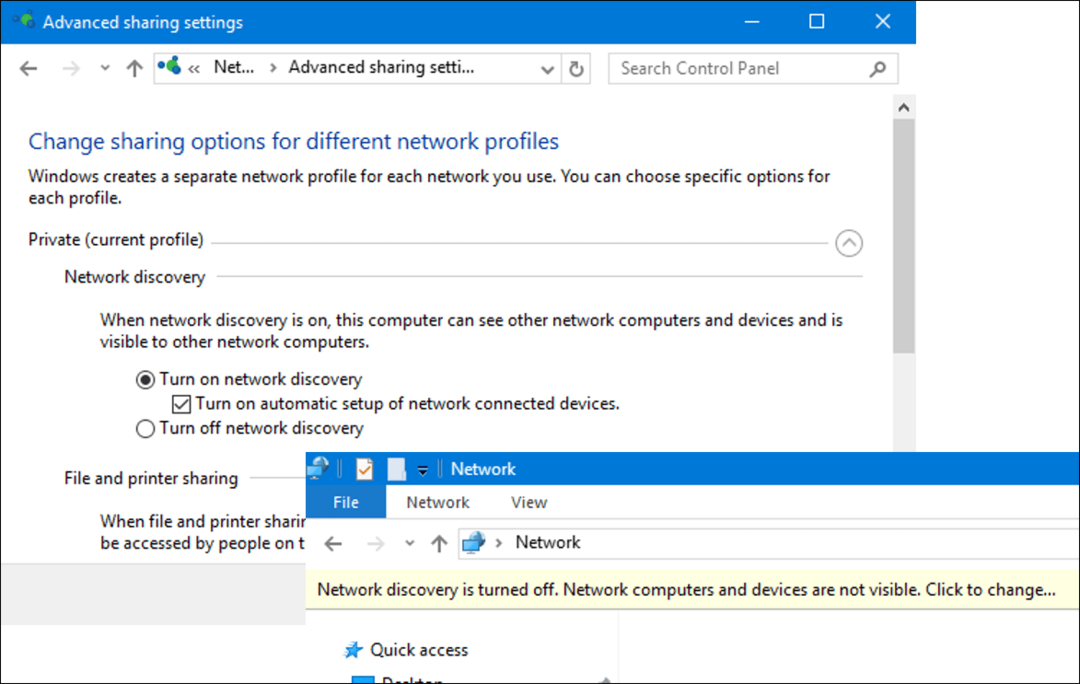
Avage Network Explorer ja klõpsake siis nuppu Võrguotsing on välja lülitatud siis vali ribareklaam siis Privaatne.
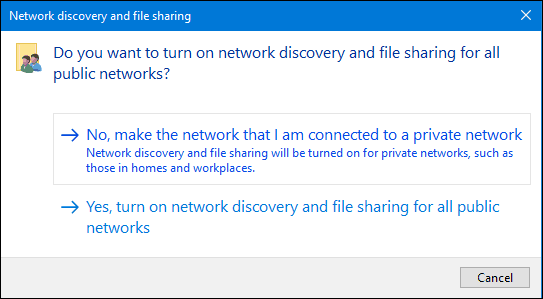
Veel üks minu avastatud küsimus, mis võib kodugruppide tuvastamist takistada, on kuupäev ja kellaaeg. Peaksite tagama, et kodugruppidega ühendavatel arvutitel on sünkroonitud kellad. Juhiseid leiate meie artiklist kuidas oma kuupäeva ja kellaaega kohandada.
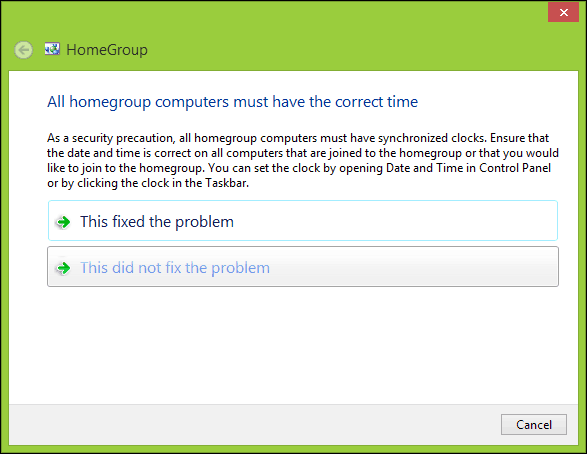
Kui teil on endiselt probleeme kodugrupiga ühendamisel, võib Windowsi tulemüür selle blokeerida. Klõpsake nuppu Start, tüüp:Windowsi tulemüür ja lööma Sisenema. Klõpsake nuppu Rakenduse või funktsiooni lubamine Windowsi tulemüüri kaudu, klõpsake nuppu Muuda seadeid, tee kindlaks Kodurühm on märgitud, siis klõpsake nuppu Okei. Korrake neid samme igas arvutis.
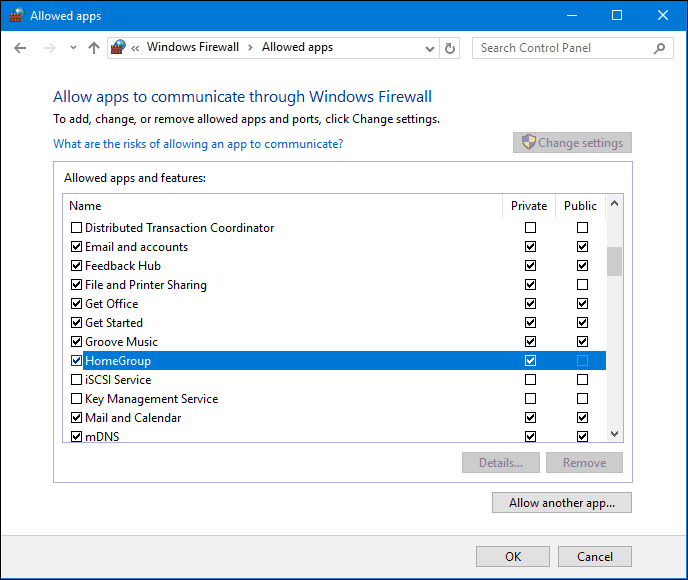
Kodugruppide haldamine
Kui soovite mingil ajal oma saidi sätteid muuta või muuta Avage kodugrupid, avage Seaded> Võrk ja Internet > Olek> Kodugrupid. Seal saate värskendada oma kodugruppide parooli, muuta seda, millist tüüpi meediume teiste arvutitega jagatakse, või lahkuda kodugrupist.
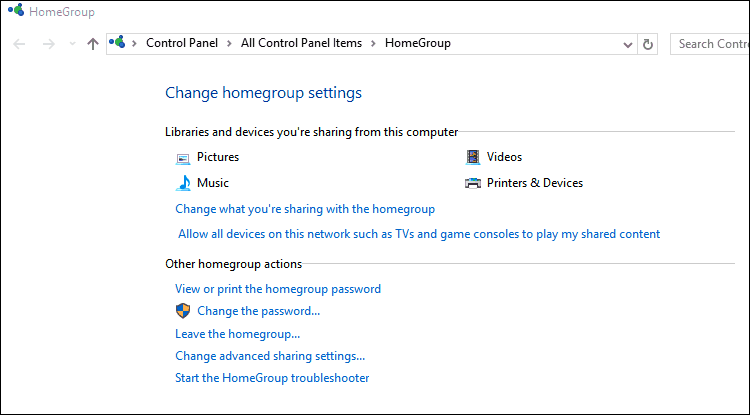
Järeldus
Nagu näete, võib kõigi Windowsi arvutite hankimine samal lehel HomeGroupidega olla keeruline protsess. Kuid kui olete oma kodugrupi seadistanud, on raamatukogude ja printerite jagamine ühendatud arvutite vahel uskumatult lihtne ja mugav. See on suurepärane võimalus jagada fotosid kõigi arvutitega oma põhiarvutist või pääseda juurde muusikakogule tsentraliseeritud asukohas.
Kas kasutate kodugruppe? Andke meile kommentaarides teada.
Kas soovite saavutada midagi sarnast ka teistel platvormidel? Vaadake Kuidas võrku ühendada Windows 10 ja OS X ning faile jagada ja Ühendage Windows 10 juhtmega, traadita ja P2P võrkudega.



